Een 360-gradencamera en degelijke microfoons maken van de Panasonic PressIT 360 de gedroomde vergaderbuddy. Tenzij je laptop niet genoeg stroom levert via USB-C om het toestel te voeden.
Vergaderen met meerderen in één ruimte is vaak vermoeiend voor de mensen die thuiszitten. Je kijkt naar een aantal mensen via een klein venster en niemand is echt duidelijk in beeld. Je wordt ook niet echt ‘aangekeken’ wanneer je niet fysiek aanwezig bent. Alles tezamen zorgt het voor flink wat vergadermoeheid. Daar past de Panasonic PressIT 360 (1.569 euro excl. btw) een mouw aan.
Niemand op de markt heeft iets gelijkaardig dat even goed werkt en met één kabel via USB-C verbindt.
De slimme camera neem je flexibel mee waar je het nodig hebt. Met de USB-C-stekker maak je in één stap verbinding met je laptop. Daarna kan je Microsoft Teams of Zoom opstarten en direct videobellen. Eenvoudiger kan haast niet. Is er een addertje onder het gras? Ja, maar ook nee eigenlijk.
Enkel maar USB-C nodig, geen stroomadapter
We zullen direct met het addertje beginnen, dan is dat van de baan. De Panasonic PressIT 360 (TY-CSP1) maakt als eerste 360 gradencamera speakerphone gebruik van USB-C om niet een extra stroomadapter te voorzien. Gewoon één stekker in je laptop stoppen, en starten. Concurrenten zoals de Meeting Owl 3 van Owl Labs vereisen een apart stopcontact om de camera van stroom te voorzien. Dat belemmert het plug-and-play-concept, want een stopcontact vind je niet altijd in de buurt.

We zijn blij dat Panasonic deze noot heeft kunnen kraken, maar de USB-C-connectiviteit komt wel met een duidelijke disclaimer van de fabrikant. Je laptop moet via de USB-C-poort 5V / 3A stroom kunnen leveren. Hoe weet je dat op voorhand? Niet echt, tenzij je diep in de specificaties van je laptopmodel gaat zoeken. En zelfs daar geeft de pc-fabrikant niet altijd de nodige details om dat te weten.
Is jouw laptop wel compatibel?
Op de redactie hebben we de Panasonic PressIT 360 op zes verschillende laptops getest. Bij de Microsoft Surface Laptop 4, HP Dragonfly G3, MSI Stealth 16 Studio en HP EliteBook x360 1030 G3 werkt de camera wel als je enkel USB-C aansluit. De Dell XPS 13 (2021) en Samsung Galaxy Book 13 Ultra weigeren dienst, terwijl dat toch premium toestellen zijn met USB-C Thunderbolt 4. De Samsung-laptop is zelfs fonkelnieuw van begin dit jaar en heeft de nieuwste Intel– en Nvidia-chips aan boord.
Maken we gebruik van de meegeleverde USB-C naar USB-A kabel, dan werkt geen enkele van de laptops zonder dat we de extra stroomadapter gebruiken. Een USB-A-poort levert wel 5V, maar plafonneert vaak op 2A wat niet genoeg is om de Panasonic PressIT 360 van stroom te voorzien.
De belangrijkste troef van deze slimme vergaderoplossing is nu net die eenvoud via USB-C om de camera overal waar je wil te gebruiken. Bij laptops die de camera van stroom voorzien via USB-C voelt het aan als magie. Werkt het niet, dan maakt dat snel plaats voor frustratie.
We kunnen niet kwaad zijn op Panasonic omdat het duidelijk communiceert wat de voorwaarden zijn om genoeg stroom via USB-C te voorzien. Had de fabrikant het toestel iets zuiniger kunnen maken om toch meer toestellen in aanmerking te laten komen? Misschien wel, maar dat is koffiedik kijken.
Vier camera’s aan boord
Schuiven we alle (potentiële) USB-C-perikelen opzij, dan blijft er een oerdegelijke oplossing over waar we vol lof over zijn. In tegenstelling tot de Meeting Owl 3 met één 360 gradencamera maakt de Panasonic PressIT 360 gebruik van vier camera’s die het naadloos aan elkaar stikt.

Bijna naadloos moeten we kritisch zeggen. Wanneer je net op het midden van zo’n naad zit met je gezicht, zie je een heel klein verschil wanneer je uitvoerig van links naar rechts beweegt met je gezicht. Hoe dichter je naar de camera’s beweegt, hoe moeilijker de Panasonic PressIT 360 het naadloos kan verwerken. Vanaf één meter afstand zie je zo goed als geen verschil meer op de naad.
Stoort het echt? Draai de camera dan een fractie. Je ziet duidelijk waar de camera’s zitten op het toestellen om zo’n ‘naad’ te vermijden. Wij hebben er alvast nooit echt problemen mee gehad tijdens onze drie maand lange testperiode.
De PressIT 360 heeft vier camera’s die elk een resolutie hebben van 2.560 x 1.440 pixels. Beelden kunnen maximaal aan 30 fps (beelden per seconde) worden verwerkt. Vloeiend genoeg voor videovergaderingen, maar de resolutie is eerder middelmatig. Binnen deze prijscategorie had 4K een leuke meerwaarde geweest, maar dat had het stroomverbruik mogelijk de hoogte in geduwd waardoor één enkele USB-C-kabel mogelijk de lading niet meer dekt.
Beeld- en geluidskwaliteit
Net als elke slimme camera volgt de Panasonic PressIT 360 je automatisch. Van zodra je wat naar links of rechts beweegt, verandert de camera na iets minder dan twee seconden het beeld om je terug centraal te positioneren. Dit werkt veel vlotter dan de meeste andere camera-oplossingen op de markt.
Enig nadeel in onze testperiode: van zodra je begint te typen of een muis gebruikt, zoomt de camera wat uit om dat in beeld te brengen. Dat hoeft wat ons betreft niet.



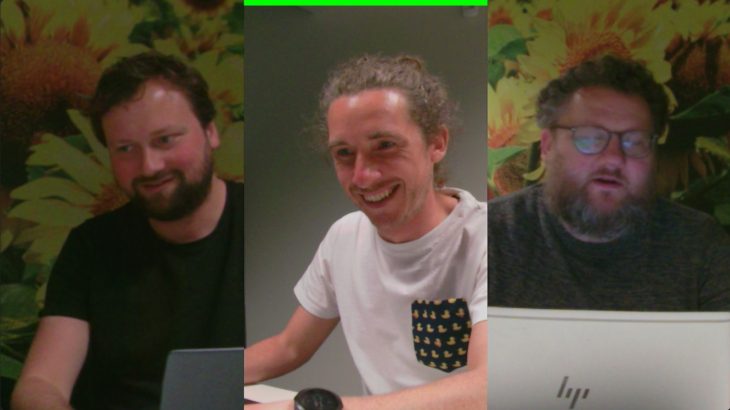

Onderaan het toestel heb je vier knoppen: mute, volume meer of minder en de modusknop. Die laatste laat je toe om de camera op vier verschillende manieren te gebruiken.
- Dubbele weergave: Deze functie toont twee sprekers in de ruimte en onderaan het beeld een 360 gradenband om de hele ruimte te visualiseren.
- Enkele weergave: Hier toont de video speakerphone telkens maar één spreker in beeld.
- Multiweergave: Tot vier horizontale panden waar telkens één spreker zichtbaar is. Wie aan het woord is, krijgt een fijn groen balkje te zien in het videobeeld.
- Surround-weergave: Twee lange brede panden om de volledige vergaderruimte in twee te delen.
- Presentatie-mode: hiermee kies je een vaste camera om bijvoorbeeld een whiteboard duidelijk in beeld te brengen zonder dat de camera op zoek gaat naar mensen om op te focussen.
Onze favoriet is zonder twijfel de ‘Multiweergave’. Door met smalle horizontale panden te werken, zie je de sprekers duidelijk in beeld en kan je op hun gezicht en interacties focussen. Je verliest hier geen waardevolle schermruimte aan de omgeving.
De geluidskwaliteit van de microfoon is overigens behoorlijk goed. Hieronder kan je een opname beluisteren van de microfoon en vergelijken met andere oplossingen. Zo kan je zelf je oordeel vellen.
Visuele feedback
Het toestel weet overigens heel goed van waar het geluid komt in de ruimte. Dankzij een led-ring onderaan het toestel zie je tijdens het gesprek waar de PressIT 360 zijn microfoons op focust. Het is een leuk visueel detail waarmee Panasonic aantoont dat het systeem erg goed werkt.
De ledring geeft je overigens ook duidelijke feedback over de status van de camera. Groen betekent dat de camera actief is en de microfoon aan. Een witte ledring betekent dat de camera uit staat. Een rode ledring dempt de microfoon. Dat laatste kan met een druk op de knop onderaan de basis van de Panasonic PressIT 360. De camera uitschakelen kan enkel in videobelsoftware zoals Microsoft Teams of Zoom.
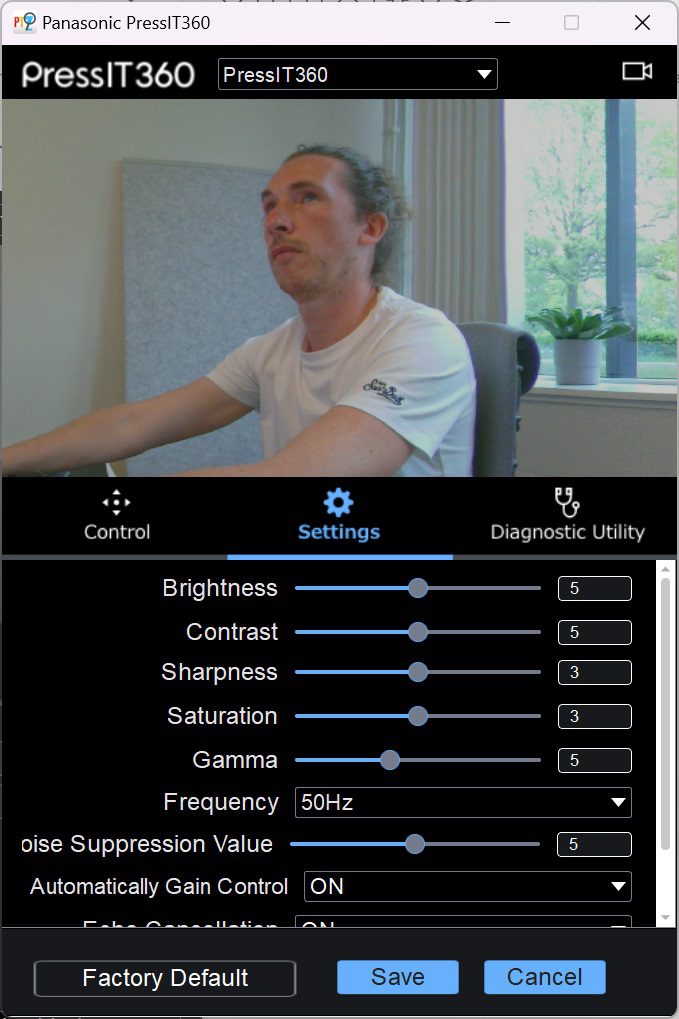

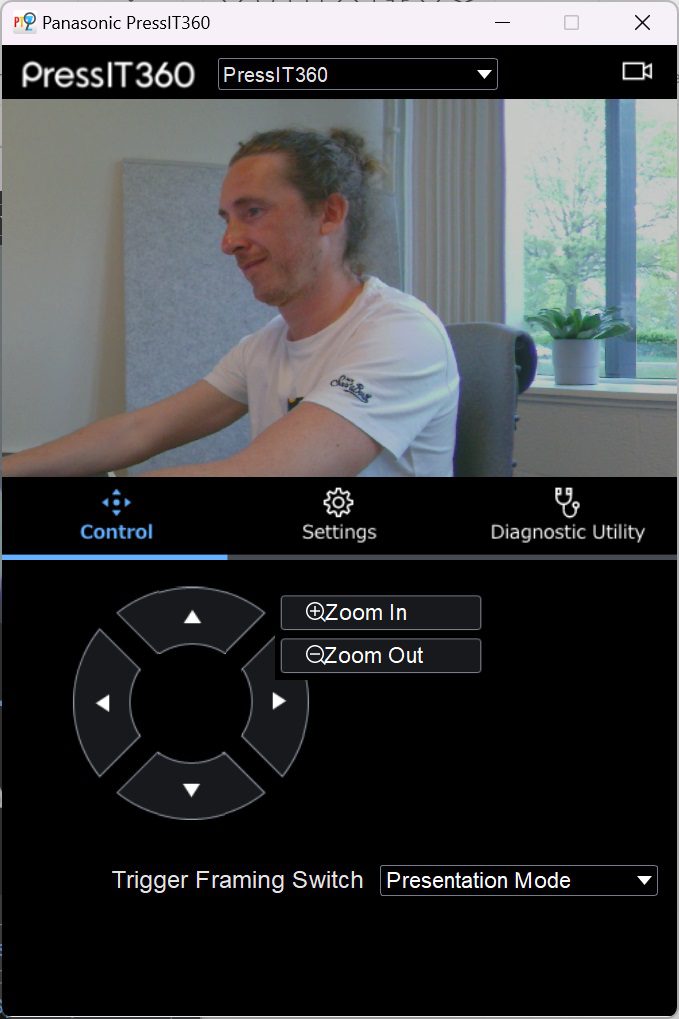
Panasonic levert met de camera ook software mee, maar die stelt bitter weinig voor. Het ziet eruit alsof het in de jaren ’90 werd ontwikkeld. In de tool kan je manueel parameters zoals helderheid, contrast en saturatie aanpassen. Je kan ook firmware updates doorvoeren via de software. Wat ons betreft mis je hier niet echt iets en hoef je die ook niet echt te installeren. Occasioneel een firmware-update doorvoeren lijkt ons het enige nut van de beperkte softwaretool.
Geen tools voor IT-teams
De stevige voet onderaan zorgt ervoor dat je de Panasonic PressIT 360 zonder zorgen op tafel kan zetten. Wie dat wenst, kan ook een statief gebruiken. Onderaan is schroefdraad aanwezig om die daarop stevig te monteren. Er is ook een Noble Wedge-veiligheidsslot aanwezig om de camera speakerphone in een permanente opstelling in een vergaderruimte te installeren.

Wat we hier wel missen, is overkoepelende software zoals Logitech Sync waarmee het IT-team aan de slag kan. Je kan geen statistieken draaien uit de PressIT 360-oplossing en vanop afstand ondersteuning bieden is niet altijd even gemakkelijk. Wie binnen IT een belangrijke firmware-update wil doorvoeren, moet dat manueel bij elk toestel doen via de onhandige PressIT 360 software die je op Windows of macOS moet installeren.
Conclusie
Na drie maanden met de Panasonic PressIT 360 (1.569 euro excl. btw) te werken, zijn we op de redactie van het toestel gaan houden. Het doet wat het moet doen, zonder haperingen. Het gebruiksgemak via USB-C is de belangrijkste reden: insteken en direct vergaderen. Dat zorgde ervoor dat we het regelmatig wekelijks gebruikten. Dat het niet op elke USB-C-aansluiting werkt is een smet op het blazoen, maar Panasonic informeert de gebruiker daarover transparant wat de voorwaarden zijn.
De prijs is niet min, maar in ruil krijg je een apparaat terug dat doet wat het moet doen. Niemand op de markt heeft iets gelijkaardig in de aanbieding dat even goed werkt, inclusief het gebruiksgemak via USB-C. Waar we wel over struikelen, is het gebrek aan algemene managementsoftware voor IT-teams. De prijs hint naar professioneel gebruik, maar de software is niet mee op niveau.
lees ook
Panasonic PressIT review: draadloos presenteren met één klik
Wie dit echter aanziet als een toestel dat je ad hoc kan meenemen naar vergaderingen, zal zich iets minder zorgen maken over de gebrekkige software. De Panasonic PressIT 360 werkt plug-and-play zonder iets te installeren en doet dat heel goed. Wij de prijs kan slikken, haalt een toptoestel in huis om flexibel te videobellen met één of meerdere collega’s.
.pro’s
- Werkt via één kabel (via USB-C)
- Uitstekende beeldkwaliteit
- Volgt goed al bewegend
- Zuivere microfoon
.contra’s
- Sommige laptops met USB-C vereisen toch aparte stroomadapter
- Prijs
In Europa hanteert Panasonic is op alle ‘visual’-producten de garantietermijn 3 jaar. Voor onderwijsinstellingen (en non-profit organisaties) is dit 5 jaar.
